
"Önümüzdeki hafta bir seyahate çıkacağım ve bazı filmleri cihazımda tutmak istiyorum. Ama nasıl yapacağımdan emin değilim iTunes filmlerini çevrimdışı izleyin. Bunu nasıl yapabileceğimi paylaşır mısınız?”
“Başka bir şehre gidiyorum ve bir film izlemek istiyorum. iTunes filmi uçakta internet bağlantısı olmayacağı için çevrimdışı. Yolculuk süresi biraz uzun sürebilir ve sıkılmak istemiyorum. Müzik dinlemek güzel ama film izlemeyi daha çok seviyorum. O halde iTunes filmlerini çevrimdışı olarak nasıl izleyebilirim?”
iTunes uygulamasını kullanıyorsanız ve zaten bazı filmleriniz varsa, ancak bunları çevrimdışı modda nasıl izleyebileceğinizi merak ediyorsanız, bu makale kesinlikle size çok yardımcı olacaktır.
Bazı durumlarda, veri veya WiFi bağlantısının olmadığı durumlar yaşayabiliriz. Bu nedenle, cihazınıza zaten kaydettiğiniz bazı filmleri izlemek tek seçenek olacaktır. Ancak bunları iTunes uygulamanızda izlemek isterseniz, bunun nasıl yapılabileceğini merak ediyor olabilirsiniz. Farkında olmayanlar için iTunes filmlerini çevrimdışı izleyebilmek zor bir görev olabilir ama aslında öyle değil!
İçindekiler Kılavuzu Bölüm 1. iTunes Filmini Çevrimdışı İzleyebilir misiniz? Bölüm 2. iTunes Filmlerini Apple TV Üzerinden Çevrimdışı Olarak Nasıl İzlersiniz?Bölüm 3. iTunes Filmlerini Herhangi Bir Cihazda Çevrimdışı Olarak Nasıl İzlersiniz? Bölüm 4. Sonuç
İzlemenize yardımcı olacak prosedüre geçmeden önce iTunes filmler çevrimdışıysa, önce bu soruyu yanıtlayacağız – “iTunes filmlerini çevrimdışı izleyebilir misiniz?”
Bahsettiğimiz gibi, özellikle aktif bir iTunes hesabınız varsa ve mağazadan satın alınan veya kiralanan filmleriniz varsa bu mümkündür. Bunların indirildiğinden emin olmanız yeterlidir. O zamana kadar, sahip olduğunuz herhangi bir iOS cihazında veya kişisel bilgisayarınızda onları çevrimdışı olarak izleyebilirsiniz.
Bir Apple TV kullanıyorsanız, onu kullanarak iTunes filmlerini çevrimdışı olarak nasıl izleyebileceğiniz konusunda size bir fikir vermesi için ikinci bölümde bunu daha ayrıntılı olarak tartışacağız.
iTunes uygulamasında bulunan filmlerin Apple'ın FairPlay Dijital Haklar Yönetimi tarafından korunduğunu unutmamalısınız. Bu, bu şifrelemeyi kaldırmayacaksanız, yalnızca yetkili cihazlar aracılığıyla akış yapmanıza izin verileceği anlamına gelir. Sahip olduğunuz başka herhangi bir cihazda oynatabilmenizin hiçbir yolu yoktur.
Makalenin bu bölümünde iTunes filmlerini nasıl çevrimdışı izleyebileceğinizi öğreteceğiz, ancak ondan önce, önce bazı iTunes filmlerini çevrimdışı modda akış için nasıl kiralayabileceğinizi paylaşacağız.
Apple TV'nizi, iOS cihazlarınızı veya kişisel bilgisayarınızı kullanarak iTunes filmlerini kiralayabileceğinizi unutmayın. Sonraki paragraflarda bunu nasıl yapabileceğinizi tek tek tartışacağız.
Kiralama sürecinde Apple TV'nizden yararlanmak istiyorsanız. İşte izlemeniz gereken adımlar.
Aşama 1. Apple TV'nizde, menüde görebilmeniz gereken Apple iTunes mağazasını başlatın.
Adım 2. iTunes tarafından sunulan birkaç film ekranınızda görüntülenecektir. Sadece kaydırın ve hangilerini kiralamak istediğinizi görün.
Aşama 3. Seçilen iTunes filmini işaretleyin ve ardından "Kirala" düğmesine basın. Daha sonra, iTunes Store sizden hesap ayrıntılarınızı girmenizi isteyecektir. Devam etmek için gerekli bilgileri verin.
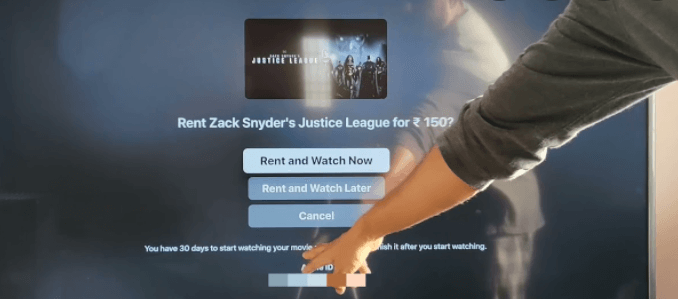
Bir iOS aygıtı veya bilgisayarınızı kullanarak iTunes filmlerini kiralamak isterseniz, bunu da yapabilirsiniz.
İşte başarmanız gerekenler.
Aşama 1. PC kullanacaksanız, iTunes uygulamasını başlatın ancak en son sürüme sahip olduğunuzdan emin olun. iOS aygıtınızda iTunes Store uygulamasını arayın.
Adım 2. Apple Kimliği kullanıcı adınızı ve parolanızı kullanarak iTunes hesabınıza giriş yapın.
Aşama 3. Ekranınızda gösterilen birkaç simge olacaktır. “Filmler”e karşılık gelen simgeyi seçin. Daha sonra mevcut tüm filmleri göreceksiniz. Kiralamak istediğiniz filmi arayın.
Adım #4. Şimdi, hemen cihaza indirilmesi için "Kirala" düğmesini ve ardından "İndir" seçeneğini tıklayın. Bir iTunes filmini çevrimdışı izlemek istiyorsanız indirme işleminin tamamlanacağından emin olmanız gerekir.
Adım 5. Bunun başarılı olup olmadığını öğrenmek için iOS aygıtınızda Apple TV uygulamasına (veya bilgisayarınızdaki iTunes uygulamasına) giderek kiralanan filmlerin iTunes arşivinizde olup olmadığını kontrol edin. Bunu "Kiralamalar" bölümünde görebilmeniz gerekir.
Artık iTunes filmlerini nihayet çevrimdışı modda izlemek için nasıl kiralayabileceğinizi bildiğinize göre, artık iTunes filmlerini çevrimdışı olarak nasıl izleyebileceğinizi de kontrol edebilirsiniz. Bir sonraki bölümde daha ayrıntılı olarak açıklayacağız.
Artık istediğiniz iTunes filmlerini kiraladığınıza göre, onları çevrimdışı modda izlemeyi deneyebilirsiniz. İşte izlemeniz gereken adımlar.
Aşama 1. iTunes uygulamanızı açın ve hesap kullanıcı adınızı ve parolanızı kullanarak oturum açtığınızdan emin olun.
Adım 2. Önce kiralık filmleri veya satın aldığınız filmleri bilgisayarınıza indirmeniz gerektiğinden "Filmler" bölümüne veya "TV Şovları" bölümüne gidin. Bir iOS cihazı kullanıyorsanız, indirme işlemi tamamlandıktan sonra bunları "Videolar" bölümünde görebileceğinizi unutmayın.
Aşama 3. Önce internet bağlantınızın varlığıyla oynatmayı başlatmanız gerekir. Bunu yapmak için, filmi oynatmak üzere çift tıklayın ve ardından bir süre duraklatın. Oynatıldıktan sonra, filmi izlemeye devam etmek için internet bağlantısına gerek kalmayacak. Ayrıca cihazınızı kapatmadığınızdan ve iTunes ve Videolar uygulamanızın çalışır durumda olduğundan emin olmanız gerekir (bunları kapatmayın).
Başka bir hatırlatma: Bir filmin oynatma başlatma işlemini yalnızca bir cihazda yapabilirsiniz. Kiralık bir iTunes izleyecekseniz, başlattıktan sonra onu yalnızca 48 saat izleyebilirsiniz. Uygulamayı yanlışlıkla kapattıysanız veya cihazınızı kapattıysanız, internet bağlantısı olmadan oynatmayı yeniden başlatmanız mümkün değildir.
İTunes filmlerini çevrimdışı izlemek gerçekten mümkün, ancak bunun biraz zor olduğunu düşünüyor musunuz? Bu yükü kaldıralım! Bu makalenin bir sonraki bölümünde sahip olduklarımızı okuyun.
Yukarıda belirtilen işlem, yalnızca iTunes film kiralama ve satın alma filmlerinizin olduğu etkin bir iTunes hesabınız varsa çalışır. Başka bir sınırlama, onları yalnızca bir PC'de, bir Apple TV'de ve iOS cihazlarda izleyebilmenizdir. Ya herhangi bir film için ödeme yapmak istemiyorsanız ve herhangi bir cihaz veya medya oynatıcı kullanarak izlemek istiyorsanız? Bu nasıl yapılabilir?
Cevap çok basit. Sadece profesyonel bir yazılım uygulamasına sahip olmanız yeterlidir. Ve burada, DumpMedia Apple Müzik Dönüştürücü.
The DumpMedia Apple Music Converter şunları yapabilir: DRM korumasından kurtulma iTunes dosyalarının. Ayrıca dosyaların çok daha esnek biçimlere dönüştürülmesine yardımcı olabilir. Buna ek olarak, çok hızlı çalışarak biraz zaman kazanmanıza yardımcı olur. Bu aynı zamanda şu şekilde de çalışabilir: iyi bir sesli kitap dönüştürücü. Dolayısıyla, yanınızda bazı AA / AAX dosyalarınız varsa, bunlar da dönüştürülebilir ve kolayca indirilebilir. Artı, basit arayüzü ile çok kolay bir şekilde kullanabilirsiniz.
Bir fikir vermesi açısından, iTunes filmlerini çevrimdışı izlemek için yapmanız gerekenler burada.
Aşama 1. Yükle DumpMedia PC'nizde Apple Music Converter'ı açın ve dönüştürülecek ve indirilecek dosyaları seçin.

Adım 2. Mevcut formatlardan bir çıktı formatı seçin ve isterseniz bazı ayarları değiştirin.

Aşama 3. "Dönüştür" düğmesini tıkladığınızda, uygulama dönüştürmeyi ve DRM korumasının kaldırılmasını işleyecektir. Bu sadece birkaç dakika sürer ve dönüştürülen dosyalar başlangıçta tanımladığınız klasörde bulunur.

Dosyalar artık herhangi bir cihazda çevrimdışı olarak izlenebilir. İnternet bağlantısının varlığı artık gerekli değil! M4V dosyalarınızı diğer video formatlarına dönüştürmek istiyorsanız, kullanabilirsiniz. DumpMedia Video Converter.
iTunes filmlerini çevrimdışı izlemek çok kolay! Etkin bir iTunes hesabınız olduğu ve bazı filmleri kiralamak veya satın almak istediğiniz sürece iOS aygıtınızı, PC'nizi veya Apple TV'nizi kullanabilirsiniz. Ancak, çevrimdışı oynatma için belirtilen prosedürü uygulama ücretinden ve zorluğundan kaçınmak istiyorsanız, o zaman aşağıdaki gibi uygulamalara güvenin: DumpMedia Apple Müzik Dönüştürücü!
